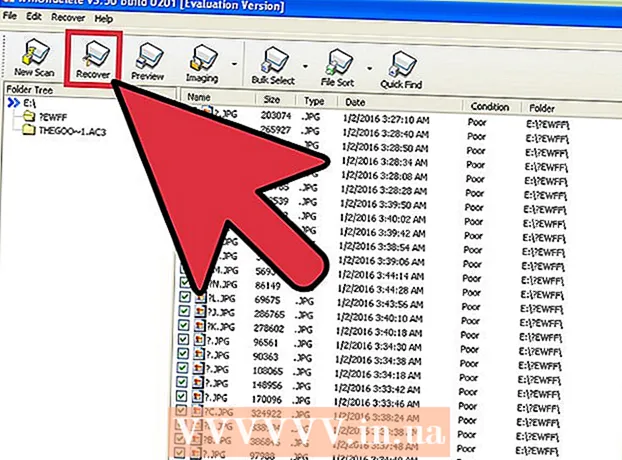콘텐츠
가끔 노트북 키보드를 청소하지 않으면 시간이 지남에 따라 상당히 더러워 질 수 있습니다. 손가락으로 키에 기름이 묻어 있고 부스러기, 먼지 또는 애완 동물의 머리카락이 키보드의 틈새로 들어갈 수 있습니다. 키보드를 청소해야한다고 생각하십니까? 문제 없습니다. 스스로 쉽게 할 수 있기 때문입니다. 실수로 키보드 위에 물이나 다른 액체를 흘린 경우에도 여러 단계로 손상을 제한 할 수 있습니다!
단계로
3 가지 방법 중 1 : 키보드를 정기적으로 청소
 시작하기 전에 랩톱을 끄고 코드를 제거하십시오. 노트북에 직접 물이나 기타 액체를 뿌리면 안되지만 먼저 노트북을 완전히 끄고 더 이상 전원 네트워크에 연결되어 있지 않은지 확인해야합니다. 그런 다음 약간의 습기가 랩톱에 들어가도 아무것도 손상시키지 않을 것입니다. 시작 메뉴에서 전원 버튼을 클릭하여 노트북을 종료합니다. 그런 다음 전원 케이블을 뽑습니다.
시작하기 전에 랩톱을 끄고 코드를 제거하십시오. 노트북에 직접 물이나 기타 액체를 뿌리면 안되지만 먼저 노트북을 완전히 끄고 더 이상 전원 네트워크에 연결되어 있지 않은지 확인해야합니다. 그런 다음 약간의 습기가 랩톱에 들어가도 아무것도 손상시키지 않을 것입니다. 시작 메뉴에서 전원 버튼을 클릭하여 노트북을 종료합니다. 그런 다음 전원 케이블을 뽑습니다. - 랩탑을 끄면 감전 위험으로부터 자신을 보호 할 수 있습니다. 또한 실수로 오류로 가득 찬 이메일을 상사에게 보낼 위험이 없습니다!
 노트북을 뒤집어서 가볍게 두드 리거나 흔 듭니다. 이렇게하면 키보드의 슬롯에서 더 큰 먼지, 부스러기 또는 기타 이물질이 느슨해집니다. 먼저 더 큰 먼지 입자를 제거하면 나중에 더 정밀하게 청소하는 것이 더 쉬울 것입니다.
노트북을 뒤집어서 가볍게 두드 리거나 흔 듭니다. 이렇게하면 키보드의 슬롯에서 더 큰 먼지, 부스러기 또는 기타 이물질이 느슨해집니다. 먼저 더 큰 먼지 입자를 제거하면 나중에 더 정밀하게 청소하는 것이 더 쉬울 것입니다. 팁: 먼지를 쉽게 모으려면 노트북을 흔들기 전에 펼쳐진 수건을 노트북 아래에 놓으십시오.
 압축 공기를 사용하여 키 사이의 먼지를 분사하십시오. 압축 공기를 사용하기 전에 빨대가 밴에 부착되어 있는지 확인하십시오. 키보드를 옆으로 돌리고 키 사이를 짧게 쳐서 밴을 키보드에서 앞뒤로 움직입니다. 공기의 힘은 키 사이와 아래에있는 먼지를 풀어줍니다.
압축 공기를 사용하여 키 사이의 먼지를 분사하십시오. 압축 공기를 사용하기 전에 빨대가 밴에 부착되어 있는지 확인하십시오. 키보드를 옆으로 돌리고 키 사이를 짧게 쳐서 밴을 키보드에서 앞뒤로 움직입니다. 공기의 힘은 키 사이와 아래에있는 먼지를 풀어줍니다. - 압축 공기는 주택 개량 점과 문구점에서 구입할 수 있습니다.
- 추진제 가스가 키보드로 들어가 내부 구성품을 손상시킬 수 있으므로 캔으로 압축 공기를 거꾸로 분사하지 마십시오.
 젖은 극세사 천으로 키를 닦으십시오. 극세사는 먼지를 매우 잘 흡수하므로 아주 짧은 시간 동안 만 키를 닦아 키보드에 쌓인 먼지를 쉽게 제거 할 수 있습니다. 천에 약간의 물을 적셔도되지만 완전히 짜서 노트북에 습기가 들어 가지 않도록 키의 윗부분 만 닦으십시오.
젖은 극세사 천으로 키를 닦으십시오. 극세사는 먼지를 매우 잘 흡수하므로 아주 짧은 시간 동안 만 키를 닦아 키보드에 쌓인 먼지를 쉽게 제거 할 수 있습니다. 천에 약간의 물을 적셔도되지만 완전히 짜서 노트북에 습기가 들어 가지 않도록 키의 윗부분 만 닦으십시오. 노트 : 극세사 천이없는 경우 보푸라기가없는 천을 사용할 수도 있습니다.
 이소 프로필 알코올에 적신 면봉으로 잘 지워지지 않는 먼지를 제거합니다. 알코올은 빠르게 증발하므로 물보다 노트북을 청소하는 것이 더 안전합니다. 또한 알코올은 손가락으로 키에 남긴 기름을 제거하는 좋은 방법입니다. 항상 알코올을 면봉에 먼저 묻히고 키보드에 직접 붓지 마십시오.
이소 프로필 알코올에 적신 면봉으로 잘 지워지지 않는 먼지를 제거합니다. 알코올은 빠르게 증발하므로 물보다 노트북을 청소하는 것이 더 안전합니다. 또한 알코올은 손가락으로 키에 남긴 기름을 제거하는 좋은 방법입니다. 항상 알코올을 면봉에 먼저 묻히고 키보드에 직접 붓지 마십시오. 키 사이의 공간을 청소하려면 알코올에 면봉을 적셔도됩니다 그런 다음 키의 측면을 따라 스 와이프합니다.
 방부제로 키를 닦아서 박테리아를 죽이십시오. 감기에 걸렸거나 다른 사람과 컴퓨터를 함께 사용하는 경우와 같이 키보드의 박테리아가 염려되는 경우 소독 용 물티슈로 키를 닦으십시오. 키의 보호 필름이 손상 될 수 있으므로 표백제와 함께 물티슈를 사용하지 마십시오.
방부제로 키를 닦아서 박테리아를 죽이십시오. 감기에 걸렸거나 다른 사람과 컴퓨터를 함께 사용하는 경우와 같이 키보드의 박테리아가 염려되는 경우 소독 용 물티슈로 키를 닦으십시오. 키의 보호 필름이 손상 될 수 있으므로 표백제와 함께 물티슈를 사용하지 마십시오. 팁: 랩톱을 청소할 때 소독 스프레이를 사용하지 마십시오. 스프레이 소독제는 너무 젖어 있습니다.
방법 2/3 : 키 제거
 키보드에서 키를 얻는 방법을 알아 보려면 인터넷에서 노트북 모델을 검색하십시오. 일부 모델에서는 키 상단을 아주 쉽게 제거하여 키 아래의 키보드 영역에 액세스 할 수 있습니다. 다른 랩톱의 경우 키 상단이 키보드에 완전히 부착됩니다. 노트북에서 키를 제거 할 수 있는지, 그렇다면 어떻게 제거 할 수 있는지 인터넷을 살펴보십시오.
키보드에서 키를 얻는 방법을 알아 보려면 인터넷에서 노트북 모델을 검색하십시오. 일부 모델에서는 키 상단을 아주 쉽게 제거하여 키 아래의 키보드 영역에 액세스 할 수 있습니다. 다른 랩톱의 경우 키 상단이 키보드에 완전히 부착됩니다. 노트북에서 키를 제거 할 수 있는지, 그렇다면 어떻게 제거 할 수 있는지 인터넷을 살펴보십시오.  키 아래 청소가 정말로 필요하다고 생각되는 경우에만 키를 분리하십시오. 분리 가능한 키는 쉽게 부러 질 수있는 매우 작은 플라스틱 고리로 제자리에 고정됩니다. 따라서 키보드가 정말 더러워진 경우에만 키를 제거하여 불필요하게 키보드를 손상시키지 않도록하십시오.
키 아래 청소가 정말로 필요하다고 생각되는 경우에만 키를 분리하십시오. 분리 가능한 키는 쉽게 부러 질 수있는 매우 작은 플라스틱 고리로 제자리에 고정됩니다. 따라서 키보드가 정말 더러워진 경우에만 키를 제거하여 불필요하게 키보드를 손상시키지 않도록하십시오. 노트 : 키보드를 키 아래로 청소해야하는 좋은 이유는 예를 들어 끈적 끈적한 것을 흘렸거나 압축 공기로 사용할 수없는 키 아래에 더 큰 먼지 입자가 갇혀 있거나 키보드를 거꾸로 움직여서 발생하는 경우입니다. 흔들어.
 키를 제거하기 전에 키보드 사진을 찍습니다. 이렇게하면 키를 다시 제자리에두고 싶을 때 키의 위치를 잊지 않도록 할 수 있습니다! 숫자와 문자의 순서를 기억하는 것은 그리 어렵지 않을 수 있지만 키보드에는 특수 문자와 키가있어 쉽게 혼동 될 수 있습니다.
키를 제거하기 전에 키보드 사진을 찍습니다. 이렇게하면 키를 다시 제자리에두고 싶을 때 키의 위치를 잊지 않도록 할 수 있습니다! 숫자와 문자의 순서를 기억하는 것은 그리 어렵지 않을 수 있지만 키보드에는 특수 문자와 키가있어 쉽게 혼동 될 수 있습니다.  날카로운 끝이없는 칼과 같이 작고 평평한 것으로 키를 풉니 다. 지판 아래로 끝을 밀고 지판을 위로 살짝 밀어 올리십시오. 그러면 키의 윗부분이 저절로 벗겨 져야합니다. 키가 풀리지 않으면 아무 것도 강요하지 마십시오. 키보드가 영구적으로 손상 될 수 있습니다.
날카로운 끝이없는 칼과 같이 작고 평평한 것으로 키를 풉니 다. 지판 아래로 끝을 밀고 지판을 위로 살짝 밀어 올리십시오. 그러면 키의 윗부분이 저절로 벗겨 져야합니다. 키가 풀리지 않으면 아무 것도 강요하지 마십시오. 키보드가 영구적으로 손상 될 수 있습니다. - 키를 분리하기 전에 실수로 분실하지 않도록 키를 넣을 수있는 용기 나 접시를 준비하십시오.
- 노트북의 키 아래로 정확히 밀어 넣을 수있는 작은 금속 또는 플라스틱 부착물이 들어있는 전자 제품 매장에서 특별한 도구 세트를 구입할 수 있습니다. 또 다른 대안은 일자 드라이버 또는 버터 나이프이며 손톱으로 사용해 볼 수도 있습니다.
 알코올에 적신 극세사 천이나 면봉으로 키 아래의 키보드를 닦습니다. 노트북 내부의 메커니즘은 키없이 표면에 표시되므로 물이나 기타 액체 세제를 사용하여 키 아래 영역을 청소하지 마십시오. 끈적 거리는 엉망진창을 만들었다면 소독 용 알코올에 면봉을 적셔서 더러운 부분을 부드럽게 닦아냅니다.
알코올에 적신 극세사 천이나 면봉으로 키 아래의 키보드를 닦습니다. 노트북 내부의 메커니즘은 키없이 표면에 표시되므로 물이나 기타 액체 세제를 사용하여 키 아래 영역을 청소하지 마십시오. 끈적 거리는 엉망진창을 만들었다면 소독 용 알코올에 면봉을 적셔서 더러운 부분을 부드럽게 닦아냅니다.  버튼 캡을 교체하십시오. 각 키 캡을 제자리에 놓고 측면이 깔끔하게 정렬되었는지 확인합니다. 아래쪽에서 시작하여 제자리에 고정 될 때까지 각 키를 부드럽게 누릅니다.
버튼 캡을 교체하십시오. 각 키 캡을 제자리에 놓고 측면이 깔끔하게 정렬되었는지 확인합니다. 아래쪽에서 시작하여 제자리에 고정 될 때까지 각 키를 부드럽게 누릅니다. 노트 : 키를 가볍게 눌러도 제자리에 떨어지지 않으면 노트북 설명서를 참조하여 키 교체에 대한 특별한 지침이 있는지 확인해야 할 수 있습니다.
3 가지 방법 중 3 : 젖은 키보드 건조
 가능한 한 빨리 랩톱에서 코드를 뽑고 배터리를 제거하십시오. 노트북에서 코드를 뽑고 전원 버튼을 길게 눌러 전원을 끕니다. 습기가 컴퓨터 내부의 전기 부품에 닿으면 복구 할 수없는 손상을 입을 수 있습니다. 빠르게 행동하면 전기적 손상의 위험을 줄일 수 있습니다.
가능한 한 빨리 랩톱에서 코드를 뽑고 배터리를 제거하십시오. 노트북에서 코드를 뽑고 전원 버튼을 길게 눌러 전원을 끕니다. 습기가 컴퓨터 내부의 전기 부품에 닿으면 복구 할 수없는 손상을 입을 수 있습니다. 빠르게 행동하면 전기적 손상의 위험을 줄일 수 있습니다. - 노트북이 증기 나 연기를 내기 시작하거나 구부러지기 시작하거나 거품이 나타나는 경우 노트북을 만지지 마십시오. 심각한 화상이나 감전의 위험이 있습니다.
- 노트북에 달콤하거나 시큼하거나 알코올성 액체를 쏟은 경우 건조하게 만들 수 있지만 일부 습기가 키보드에 남아있을 수 있으며 이로 인해 노트북 전원이 켜질 수 있습니다. 더 이상 제대로 작동하지 않습니다.
 노트북을 거꾸로 뒤집어 수건 위에 놓습니다. 노트북을 최대한 열어 뒤집은 다음 펼친 수건이나 기타 흡수성 천에 뒤집어 놓습니다. 노트북을 뒤집을 때 중력으로 인해 마더 보드 및 기타 전기 부품에서 습기가 떨어집니다.
노트북을 거꾸로 뒤집어 수건 위에 놓습니다. 노트북을 최대한 열어 뒤집은 다음 펼친 수건이나 기타 흡수성 천에 뒤집어 놓습니다. 노트북을 뒤집을 때 중력으로 인해 마더 보드 및 기타 전기 부품에서 습기가 떨어집니다.  가능한 한 많은 수분을 즉시 닦아내십시오. 극세사 나 보푸라기가없는 천이 있으면 노트북을 말리십시오. 당신은 단지 시간과의 경쟁을하고있는 것입니다. 그래서 당신이 그런 타월을 가지고 있지 않다면, 당신에게 가장 가까운 것을 잡으십시오. 티 타월이든, 종이 타월이든, 오래된 티셔츠이든간에 요. 이것을 사용하여 외부에 보이는 모든 수분을 건조시킵니다.
가능한 한 많은 수분을 즉시 닦아내십시오. 극세사 나 보푸라기가없는 천이 있으면 노트북을 말리십시오. 당신은 단지 시간과의 경쟁을하고있는 것입니다. 그래서 당신이 그런 타월을 가지고 있지 않다면, 당신에게 가장 가까운 것을 잡으십시오. 티 타월이든, 종이 타월이든, 오래된 티셔츠이든간에 요. 이것을 사용하여 외부에 보이는 모든 수분을 건조시킵니다. 중대한: 일반 수건과 주방 또는 화장지는 노트북에 끼일 수있는 작은 입자를 남길 수 있습니다. 그렇기 때문에 가능하면 보푸라기가없는 천을 사용하는 것이 가장 좋습니다.
 노트북을 이렇게 뒤집어서 하루나 이틀 동안 말리십시오. 어떤 식 으로든 그 프로세스의 속도를 높일 수 있다고 생각하지 마십시오. 노트북의 외부가 건조한 것처럼 보이지만 내부는 여전히 축축 할 수 있습니다. 안전을 위해 키보드를 24 시간 동안 건조시킨 후 다시 켜십시오.
노트북을 이렇게 뒤집어서 하루나 이틀 동안 말리십시오. 어떤 식 으로든 그 프로세스의 속도를 높일 수 있다고 생각하지 마십시오. 노트북의 외부가 건조한 것처럼 보이지만 내부는 여전히 축축 할 수 있습니다. 안전을 위해 키보드를 24 시간 동안 건조시킨 후 다시 켜십시오. 노트북의 키보드를 헤어 드라이어로 건조시키지 마십시오. 노트북 내부의 습기에 먼지를 불어 넣을 수 있기 때문입니다. 이렇게하면 노트북 내부에 많은 먼지가 쌓여 제대로 작동하지 않을 수 있습니다.
 탄산 음료 나 다른 달콤한 액체를 흘린 경우 전문가에게 노트북을 청소하십시오. 노트북에 물이 조금만 들어가도 괜찮을 것입니다.하지만 그 위에 달콤한 탄산 음료 나 레모네이드 한 잔을 쏟았고 값 비싼 노트북이라면 전문가에게 분해 해 보시기 바랍니다. 내부. 전문 청소 비용은 최대 500 달러 이상이들 수 있지만 노트북에 많은 돈을 투자했다면 그만한 가치가 있습니다.
탄산 음료 나 다른 달콤한 액체를 흘린 경우 전문가에게 노트북을 청소하십시오. 노트북에 물이 조금만 들어가도 괜찮을 것입니다.하지만 그 위에 달콤한 탄산 음료 나 레모네이드 한 잔을 쏟았고 값 비싼 노트북이라면 전문가에게 분해 해 보시기 바랍니다. 내부. 전문 청소 비용은 최대 500 달러 이상이들 수 있지만 노트북에 많은 돈을 투자했다면 그만한 가치가 있습니다. - 전자 제품을 직접 아는 경우 랩톱을 직접 분해하고 청소할 수 있지만 일부 랩톱에서는 손에없는 특수 도구로만이 작업을 수행 할 수 있습니다.
 배터리가 완전히 마를 때까지 배터리를 다시 삽입하거나 컴퓨터를 켜지 마십시오. 이것은 진실의 순간입니다. 노트북이 지금 작동하지 않으면 24 시간 더 건조 시키십시오. 운영 체제가 시작되었지만 키보드가 여전히 작동하지 않는 경우 새 키보드를 구입하거나 무선 UBS 키보드로 전환 할 수 있습니다.
배터리가 완전히 마를 때까지 배터리를 다시 삽입하거나 컴퓨터를 켜지 마십시오. 이것은 진실의 순간입니다. 노트북이 지금 작동하지 않으면 24 시간 더 건조 시키십시오. 운영 체제가 시작되었지만 키보드가 여전히 작동하지 않는 경우 새 키보드를 구입하거나 무선 UBS 키보드로 전환 할 수 있습니다.
팁
- 스티커 메모 (포스트잇)를 사용하여 키 사이의 부스러기와 먼지를 제거합니다.
경고
- 노트북을 청소할 때 거친 화학 세정제 나 연마재를 사용하지 마십시오. 그렇지 않으면 키의 글자가 바래지는 것을 방지하는 보호 필름을 제거 할 위험이 있습니다.
- 물을 사용하여 키를 청소할 때는 항상 천이나 기타 청소 보조제에 물을 놓고 키보드에 직접 붓지 마십시오.
- 항상 조심하세요! 노트북에 액체를 흘렸을 때 타는 것을 보거나 냄새가 나거나 열이 나는 것을 느낀다면 장치에서 멀리 떨어지십시오.